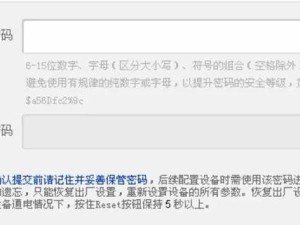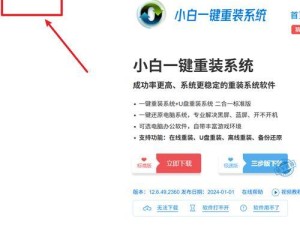随着现代社会的发展,无线网络已成为人们生活中不可或缺的一部分。然而,有时我们可能会忘记自己的WiFi密码,导致无法连接上网络。为了帮助大家解决这个问题,本文将详细介绍如何找回WiFi密码的方法及步骤。

通过路由器管理界面找回WiFi密码
1.1连接路由器:首先确保电脑或手机已成功连接到路由器的网络。
1.2输入IP地址:打开浏览器,输入路由器的IP地址,进入路由器管理界面。

1.3输入用户名和密码:根据路由器的品牌和型号,在弹出的登录框中输入对应的用户名和密码。
1.4寻找WiFi设置:在路由器管理界面中,找到WiFi设置或无线设置选项。
1.5查看WiFi密码:在WiFi设置界面中,可以找到显示WiFi密码的选项,将其复制下来即可。

通过电脑操作系统找回WiFi密码
2.1打开网络设置:在电脑桌面上点击右下角的网络图标,选择“打开网络和共享中心”。
2.2进入网络和共享中心:在打开的窗口中,点击左侧的“更改适配器设置”。
2.3找到WiFi网络:在适配器设置窗口中,找到已连接的WiFi网络,右键点击选择“状态”。
2.4查看WiFi密码:在弹出的WiFi状态窗口中,点击“无线属性”,然后选择“安全”选项卡,在“网络安全密钥”一栏中即可看到WiFi密码。
通过手机操作系统找回WiFi密码
3.1打开手机设置:进入手机的设置界面,点击“WiFi”选项。
3.2找到已连接的WiFi:在WiFi界面中,找到已连接的WiFi名称,点击进入详细信息。
3.3显示WiFi密码:在详细信息界面中,找到“密码”或“网络密码”一栏,点击即可查看WiFi密码。
通过重设路由器找回WiFi密码
4.1找到路由器重置按钮:在路由器背面或底部,找到一个小孔,内有一个重置按钮。
4.2使用针尖按下重置按钮:使用针尖或其他尖锐物品,按下路由器背部或底部的重置按钮,并保持按压约10秒钟。
4.3路由器重新启动:路由器会自动重新启动,并恢复出厂设置。
4.4使用默认密码登录:重新连接到路由器网络后,打开浏览器,输入默认的用户名和密码进行登录。
4.5修改新的WiFi密码:在路由器管理界面中,找到WiFi设置或无线设置选项,设置一个新的WiFi密码并保存。
通过第三方工具找回WiFi密码
5.1下载并安装软件:在电脑或手机上下载并安装一款可用于找回WiFi密码的第三方工具,如WirelessKeyView。
5.2运行软件:打开已安装的软件,在软件界面中可以看到已连接过的WiFi网络及其密码。
5.3复制或导出密码:根据软件的功能,可以选择复制WiFi密码或导出为文本文件。
通过联系网络服务提供商找回WiFi密码
6.1查找服务提供商的联系方式:查看账单、合同或官方网站,找到您的网络服务提供商的联系方式。
6.2联系客服:拨打服务提供商的客服电话或发送邮件,说明您忘记了WiFi密码,并请求协助找回。
6.3提供必要信息:根据客服的要求,提供一些必要的信息,如账号、电话号码等。
6.4重新设置密码:客服将会协助您重新设置一个新的WiFi密码,并提供给您。
忘记WiFi密码可能是一个非常困扰人们的问题,但通过本文所介绍的几种方法,您可以方便地找回WiFi密码。无论是通过路由器管理界面、操作系统、重设路由器、第三方工具还是联系网络服务提供商,都能帮助您快速恢复网络连接,让您享受畅快的上网体验。记住,保护好您的WiFi密码是确保网络安全的重要一环。